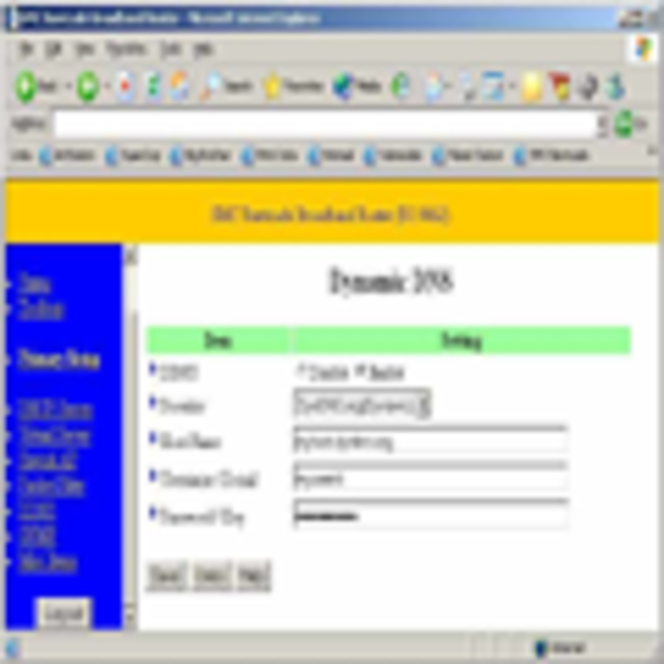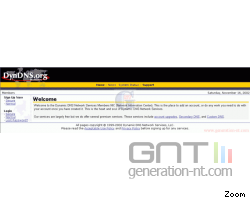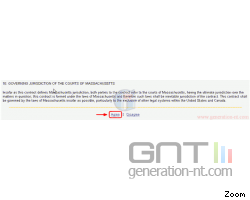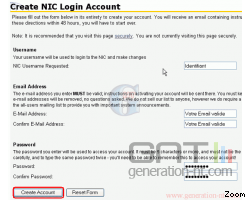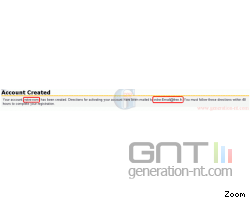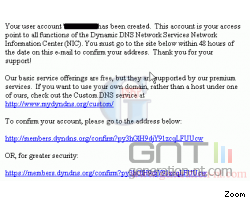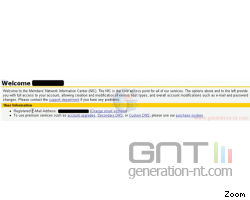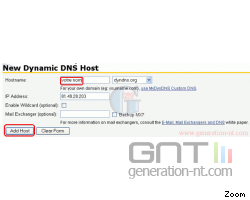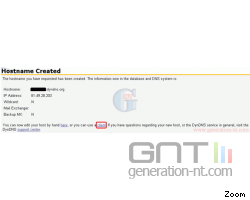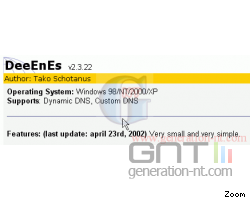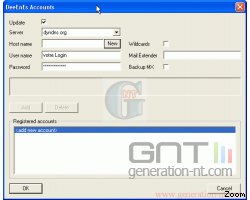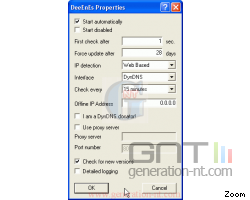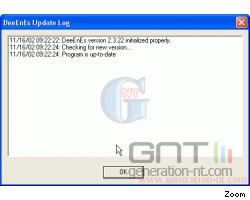Présentation et configuration
Transformer une IP dynamique en IP fixe : DynDNS
Note1 : A chaque fois que vous vous connectez à Internet, votre fournisseur d'accès vous attribue automatiquement une adresse IP dynamique, qui est valable soit pour la connexion en cours (modem classique), soit typiquement pour une période de 24h (cable/adsl). Cette adresse est du type xxx.xxx.xxx.xxx, par exemple 193.251.45.78.
Ce dossier va vous permettre, à partir d'une IP dynamique, d'obtenir un nom d'hôte fixe correspondant au nom de votre machine vue d'Internet. DYNDNS permet en fait d'effectuer une résolution de nom d'hôte vers votre adresse IP actuelle (dynamique). Vous obtiendrez ainsi une IP "fixe" personnalisable du type :
ce_que_vous_voulez.dyndns.org
Cette nouvelle adresse sera permanente, et renverra automatiquement sur votre adresse IP actuelle, et ce, quelle que soit cette dernière.
Ainsi, vous pourrez donc très facilement héberger chez vous un serveur privé sans vous soucier d'autres considérations ! Vous aurez donc accès à une IP "fixe" gratuitement.
Ce service est en effet proposé gratuitement sur Internet. Rendez-vous tout d'abord à cette adresse :
http://www.dyndns.org
Puis cliquez tout en haut sur "Sign Up Now" (dans la barre orange), ou rendez vous directement ici.
Vous obtenez cette fenêtre :
Puis allez tout en haut à gauche.
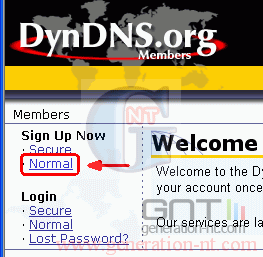
et cliquez sur "Normal" comme indiqué sur cette capture d'écran.
Configuration - 1
Vous devriez obtenir ceci :Cliquez sur "Agree".
Vous obtiendrez ceci :
Username : indiquez ici le login que vous utiliserez pour accéder à votre compte.
Email address : indiquez bien une adresse email valide, sinon vous ne pourrez pas recevoir le mot de passe qui va vous être envoyé...
Password : choisissez ce que vous voulez...
Remplissez ce formulaire puis appuyez sur "Create Account".
Configuration - 2
Un email, contenant votre mot de passe, vous a alors été envoyé :Pour confirmer votre compte, cliquez sur le second hyperlien ou sur le troisième pour plus de sécurité.
Vous devez obtenir ceci :
Cliquez sur "login" pour utiliser votre compte DYNDNS.
Indiquez vos login et password (voir le mail reçu), puis cliquez sur "OK".
Configuration - 3
Une fois loggé (vous pouvez aussi le faire à partir de la page d'accueil du site, tout en haut à droite "Login"), vous êtes proche de la fin.Cliquez alors sur "Add New Host" dans la section "Dynamic DNS".
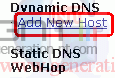
Vous obtenez ceci :
Indiquez ici le nom que vous voulez pour votre adresse du type votre_nom.dyndns.org
Vous pouvez également choisir autre chose que l'extension "dyndns.org".
Cliquez alors sur "Add Host".
Votre Host a bien été créé, et il vous indique alors votre adresse IP actuelle.
La partie configuration est maintenant terminée.
Installation - 1
Il faut maintenant télécharger le programme qui permet à chaque instant de bien faire pointer votre adresse IP dynamique vers votre nouvelle adresse "fixe" du type votre_nom.dyndns.orgDans la section "Client", cliquez sur "Windows".
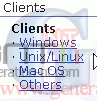
Puis téléchargez le programme "DeeEnEs" :
Voilà, c'est terminé pour la partie configuration sur le net, maintenant nous allons installer le programme sur votre ordinateur et le configurer.
Une fois rapatrié sur votre disque dur, exécutez le :
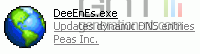
Vous obtenez ceci :
Indiquez juste vos login et password, puis cliquez sur "OK".
Installation - 2
Au niveau des propriétés du programme, vous pouvez configurer comme cela :Cliquez sur "OK".
Ce programme se lancera alors automatiquement au démarrage de Windows et enverra votre adresse IP toutes les 15 minutes au site de Dyndns.org.
Voilà, c'est terminé ;-)
Note : Lorsque le client DYNDNS est activé (soit que vous l'ayez activé manuellement, soit qu'il se soit lancé automatiquement au démarrage), vous devez voir cette icone dans la barre de tâche en bas à droite (une terre colorée).

Ce qui signifie que le service est actif et que donc votre adresse IP dynamique, quelle qu'elle soit, a été automatiquement redirigée vers l'adresse que vous avez choisie précédemment soit
ce_que_vous_voulez.dyndns.org
En faisant un clic droit dessus, vous pouvez accéder aux logs du programme en cliquant sur "View log...".
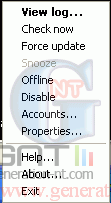
Installation - fin
Et obtenir ceci :Vous pouvez également désactiver ce programme en cliquant sur "Disable", l'icone dans votre systray devient alors comme ceci :

Voilà, vous disposez maintenant d'une adresse IP "fixe" que vous pouvez utiliser pour héberger, par exemple, votre serveur ftp personnel.